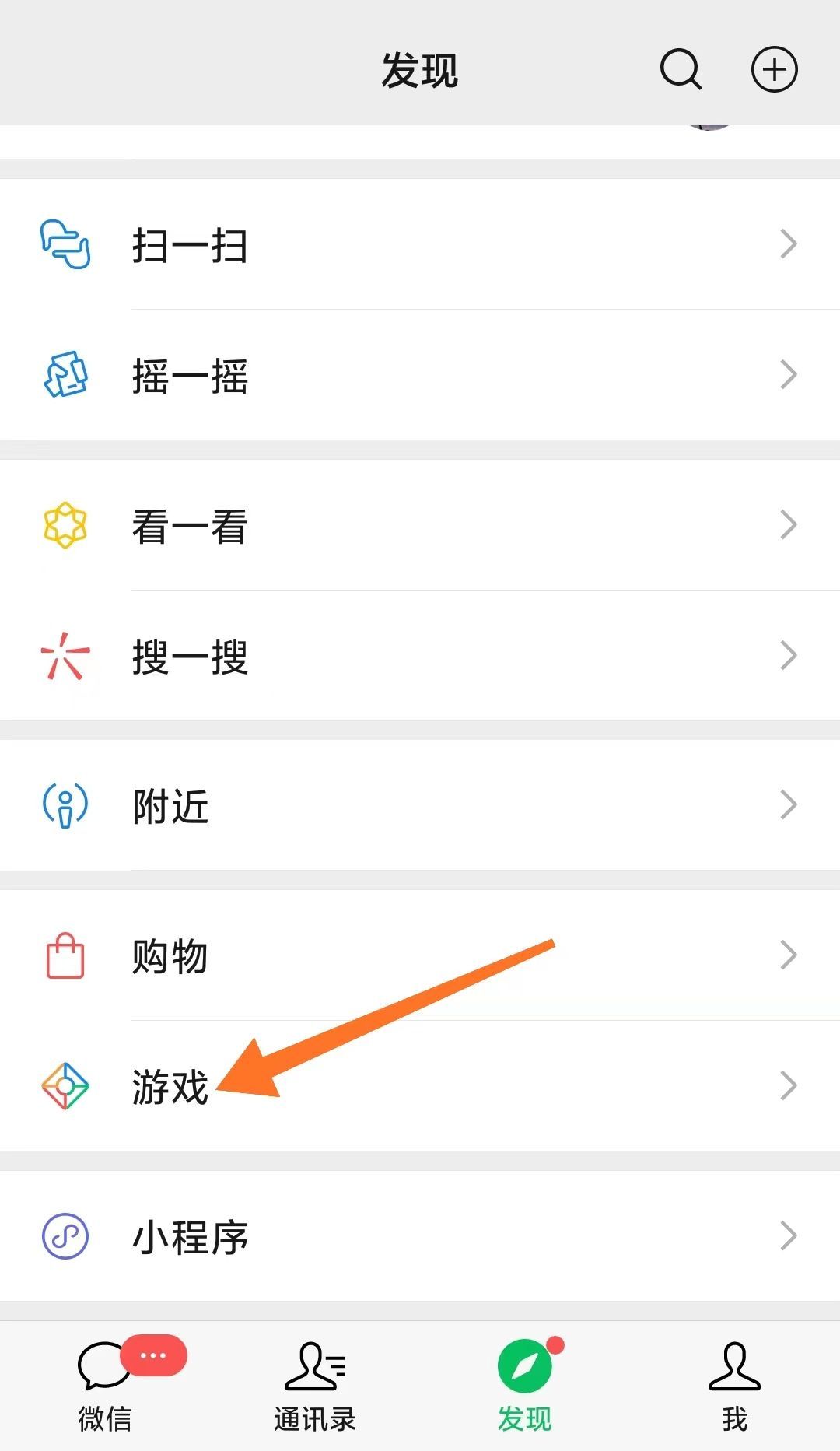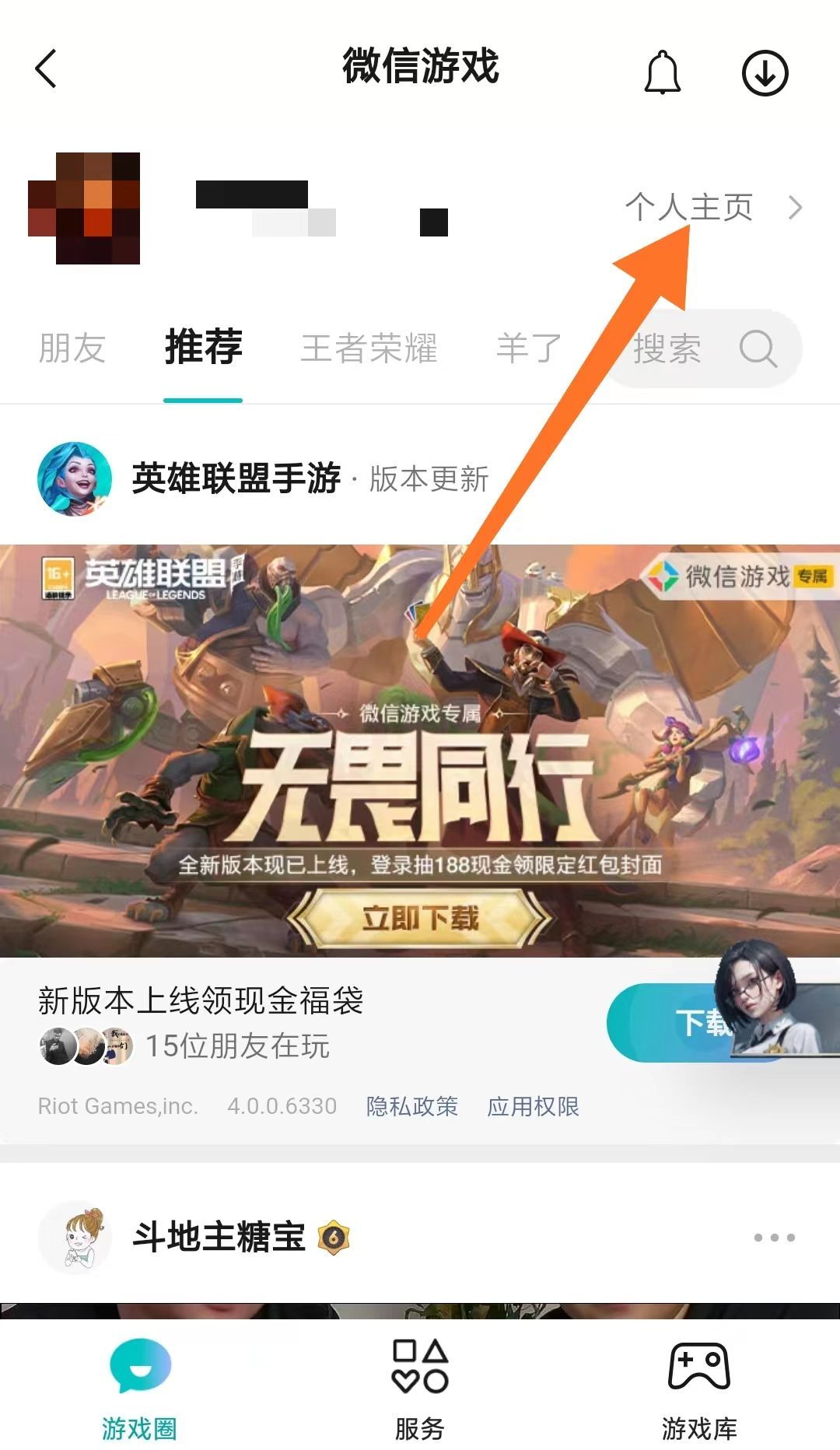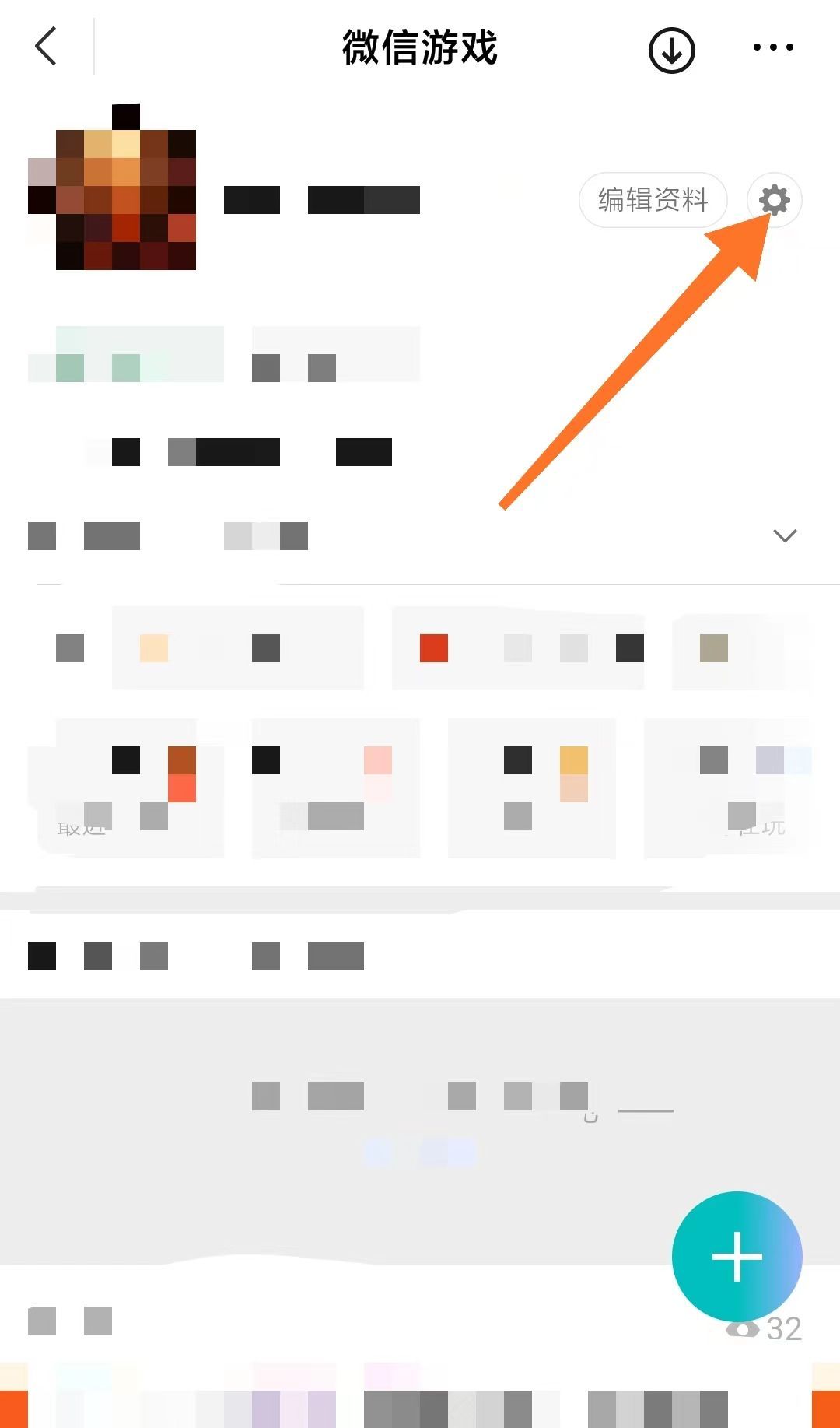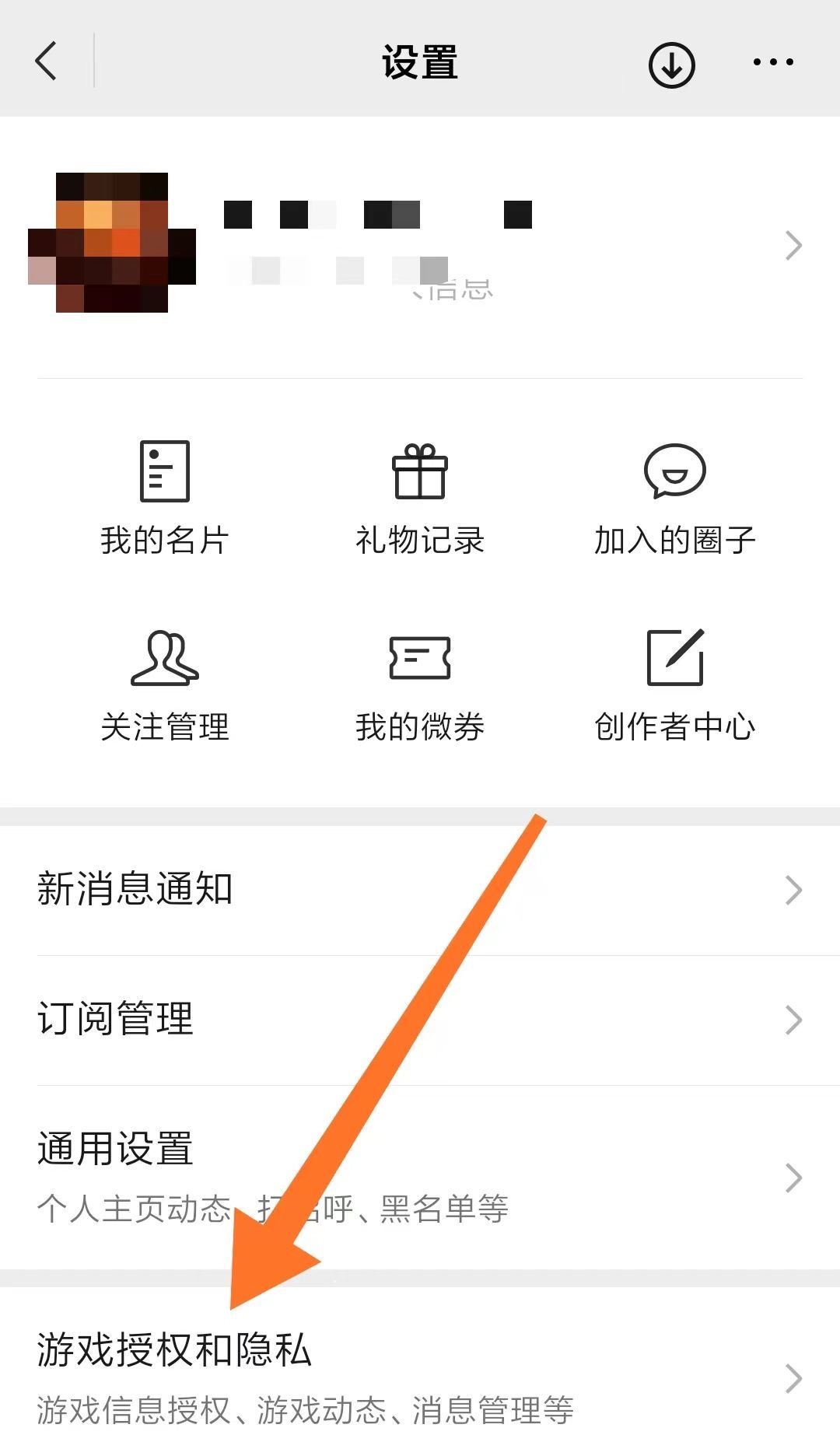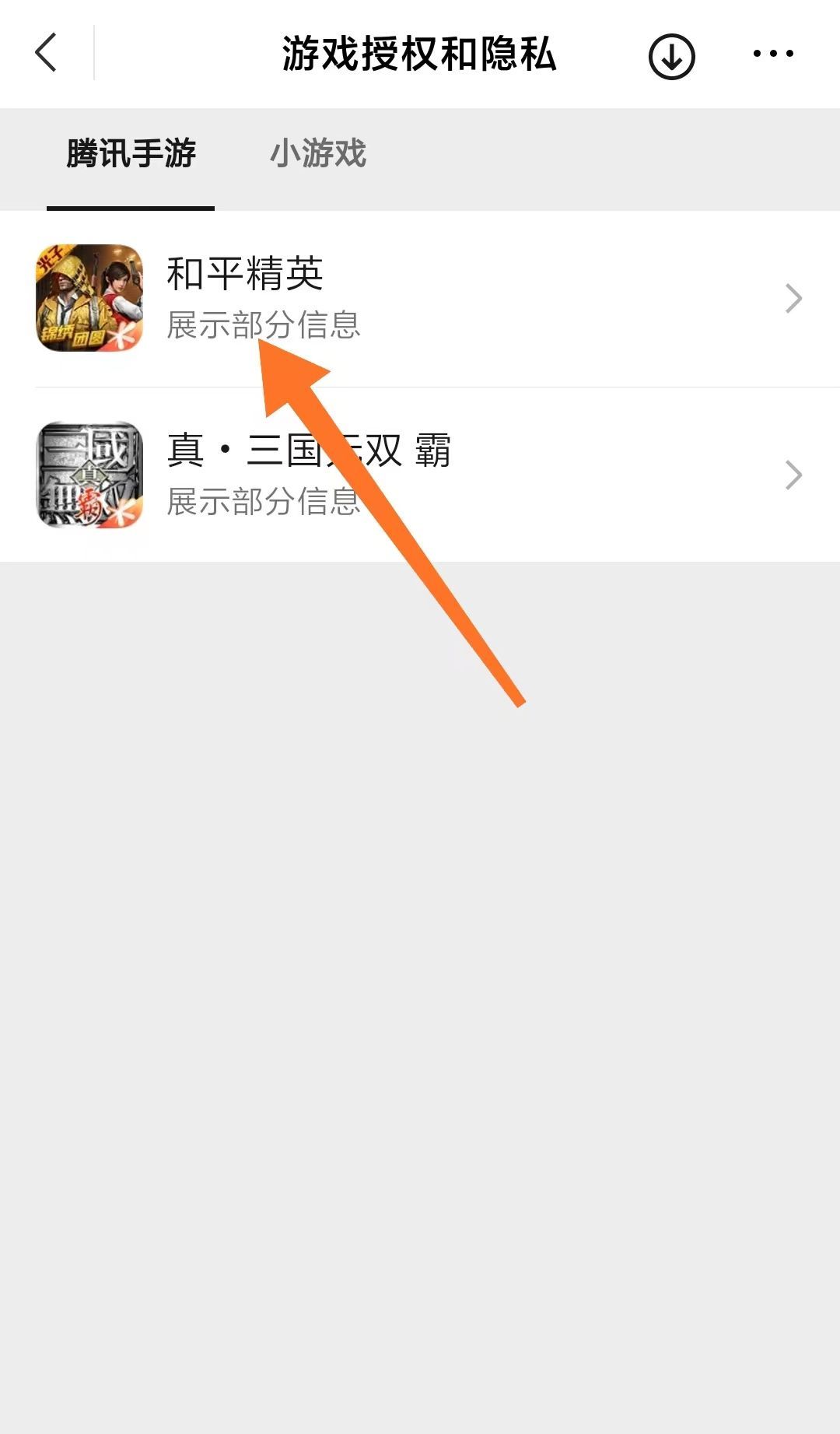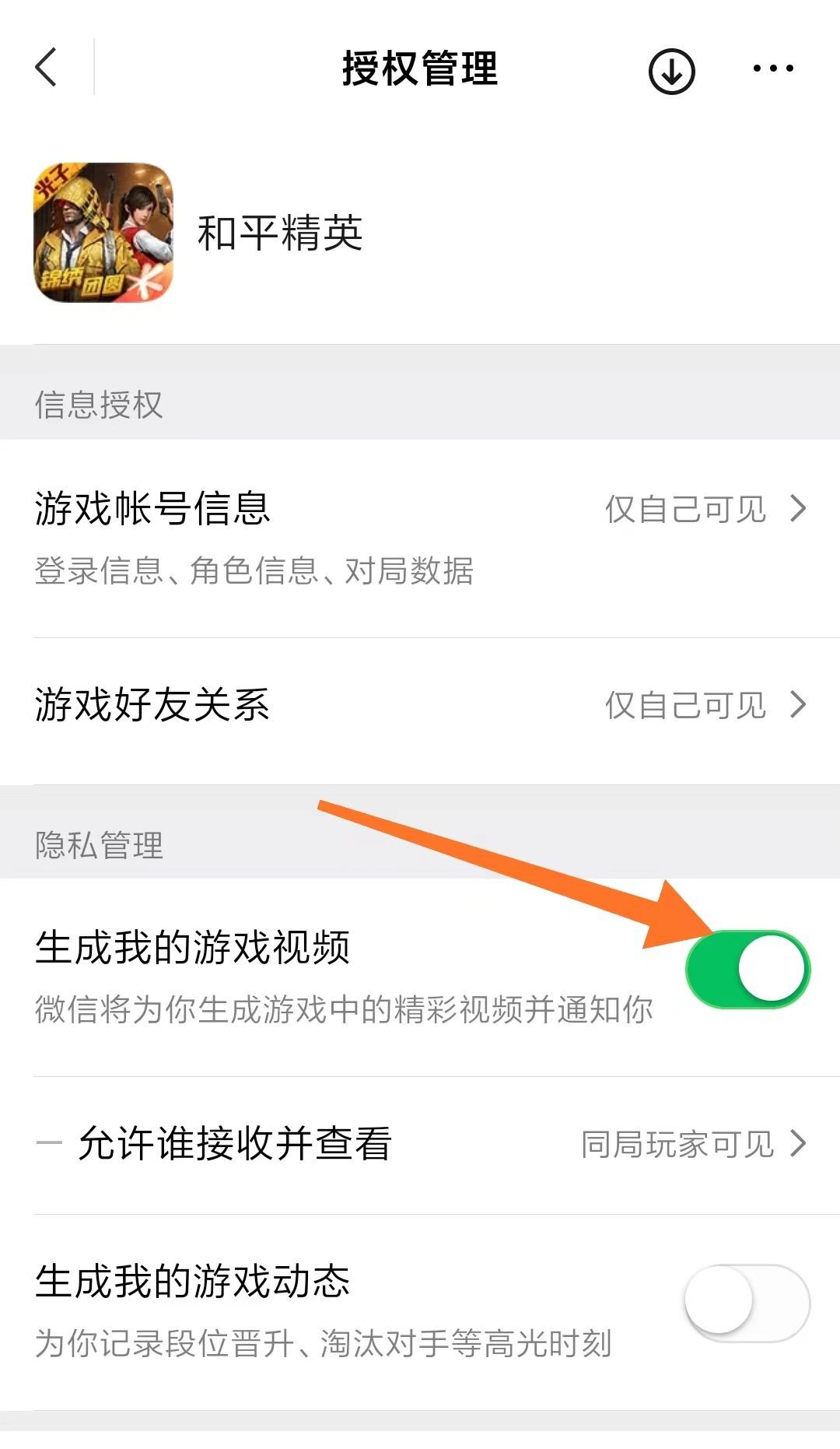今天游戏小编为大家带来微信游戏视频怎么删除的详细内容,微信游戏已经成为许多人休闲娱乐的重要方式之一。在玩游戏的过程中,我们会录制一些精彩的游戏视频,记录下自己的游戏历程。然而,随着时间的推移,这些视频记录可能会占用大量的存储空间,甚至可能包含一些敏感的个人信息,那用户该怎么才能删除掉自己的游戏视频呢?不要担心,今天就给大家带来了分享的游戏视频删除方法的攻略内容,希望这个方法对大家有所帮助,请各位小伙伴们快快收好。

微信游戏视频怎么删除
1、打开微信点击底部【发现】。
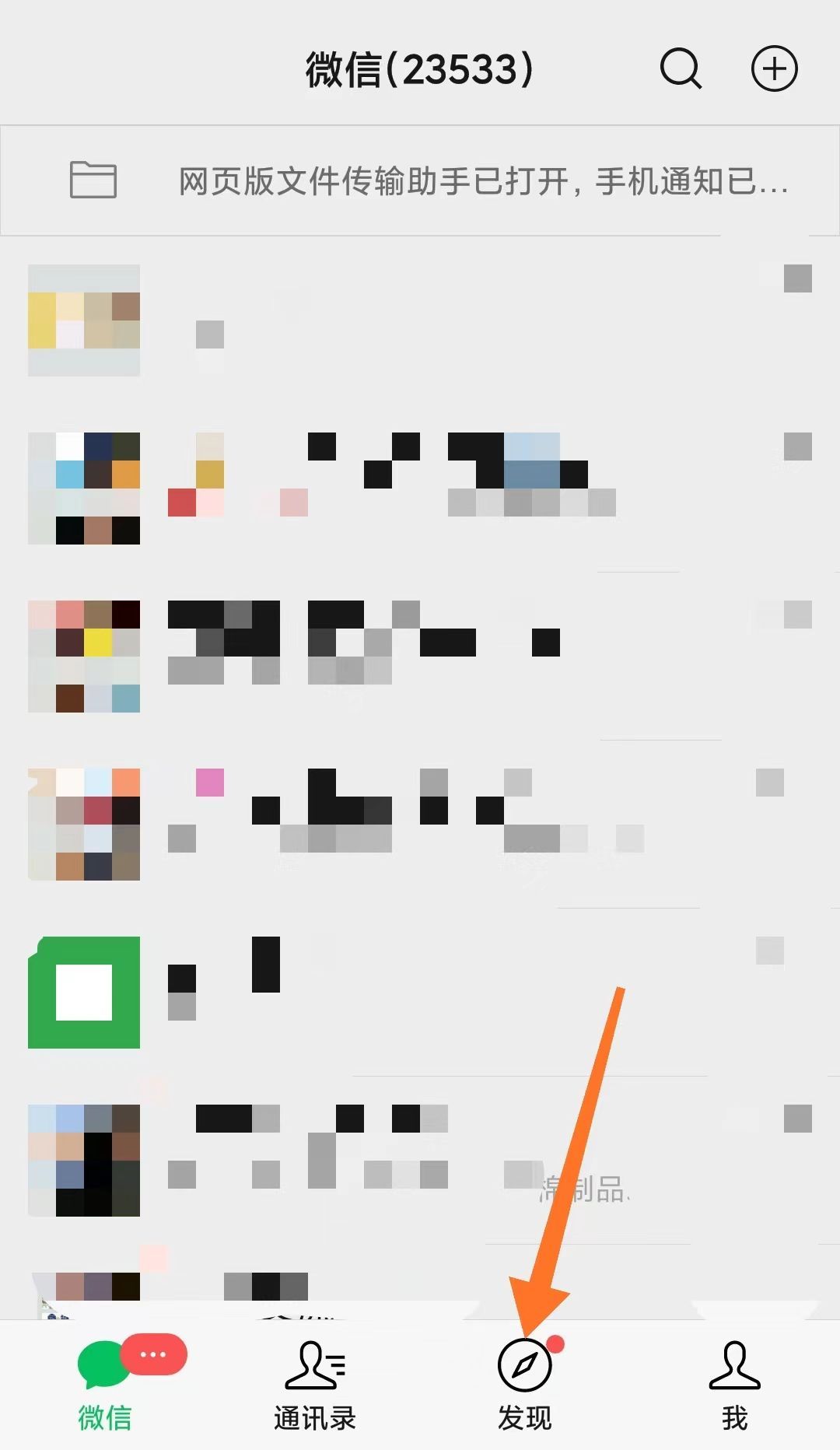
2、点击【游戏】。
3、点击【个人主页】。
4、点击【设置】。
5、点击【游戏授权和隐私】。
6、点击具体游戏。
7、点击生成我的游戏视频后面的【绿色按钮】即可删除。
以上是微信游戏视频怎么删除的全部内容了,感谢大家的阅读,更多精彩内容请继续关注浏览器之家!